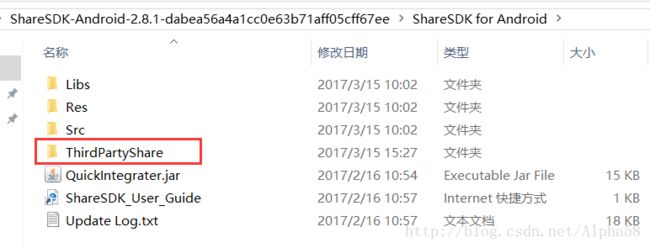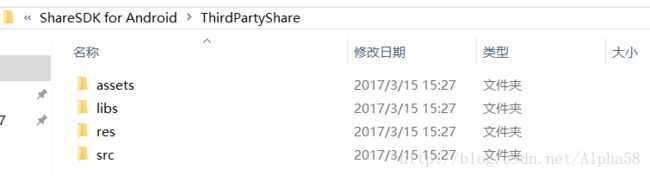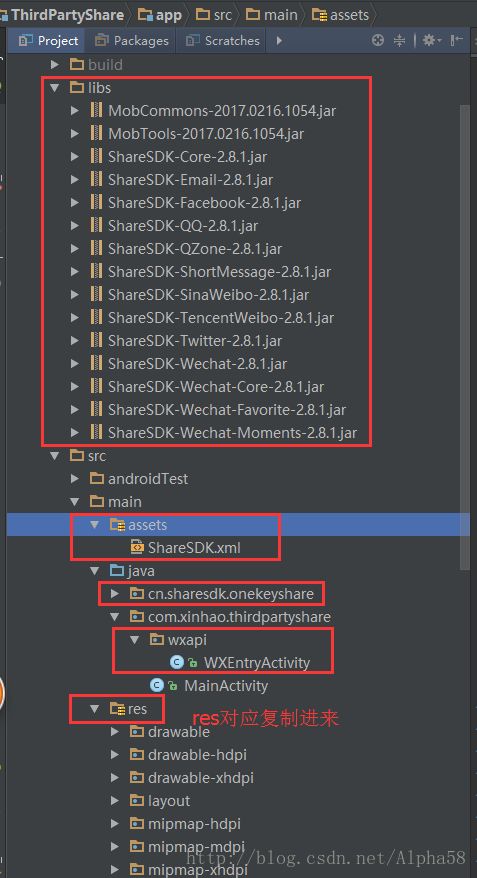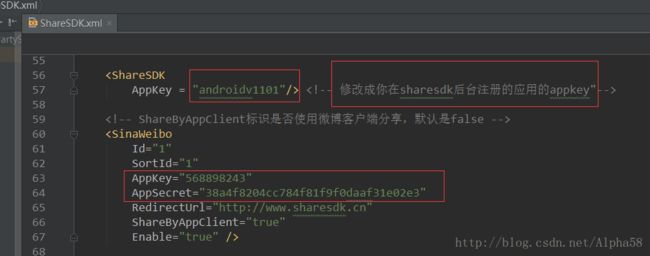Android使用ShareSDK集成QQ、微信、微博等第三方分享
转载请注明出处:http://blog.csdn.net/alpha58/article/details/62228116
前言
第三方分享几乎是每个APP的必须功能。有些人说看官方的文档实在让人眼花缭乱,以前自己第一次做这些功能的时候也会遇到很多坑。这里整理了一份比较详细的,主要给新手学习。有任何问题欢迎提出来!
1、获取ShareSDK的AppKey
(照着流程来,很简单!)
http://bbs.mob.com/forum.php?mod=viewthread&tid=8212&extra=page%3D1
2、下载SDK
下载地址:http://www.mob.com/downloadDetail/ShareSDK/android
下载的时候一般用默认的就足够了
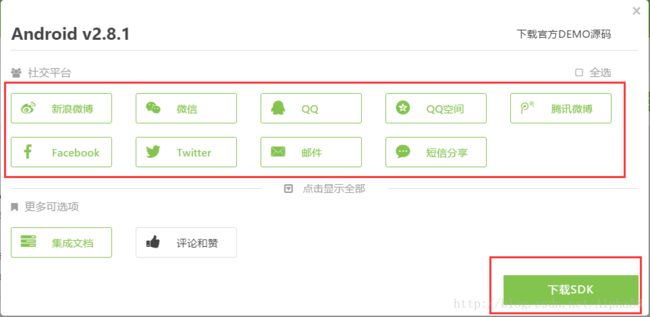
3、准备资源
点击第一个文件夹,进去如下,双击QuickIntegrater.jar

4、开始集成
1,将上面的文件夹依次粘贴到工程相应的文件夹即可,如图:
2,在清单文件AndroidManifest.xml添加权限
<uses-permission android:name="android.permission.GET_TASKS" />
<uses-permission android:name="android.permission.INTERNET" />
<uses-permission android:name="android.permission.ACCESS_WIFI_STATE" />
<uses-permission android:name="android.permission.ACCESS_NETWORK_STATE" />
<uses-permission android:name="android.permission.CHANGE_WIFI_STATE" />
<uses-permission android:name="android.permission.WRITE_EXTERNAL_STORAGE" />
<uses-permission android:name="android.permission.READ_PHONE_STATE" />
<uses-permission android:name="android.permission.MANAGE_ACCOUNTS"/>
<uses-permission android:name="android.permission.GET_ACCOUNTS"/>
<uses-permission android:name="android.permission.BLUETOOTH" />
<uses-permission android:name="android.permission.BLUETOOTH_ADMIN" />3,在清单文件AndroidManifest.xml添加activity信息
(注意:tencent后面的appid要保持和您配置的QQ的appid一致)
<activity
android:name="com.mob.tools.MobUIShell"
android:theme="@android:style/Theme.Translucent.NoTitleBar"
android:configChanges="keyboardHidden|orientation|screenSize"
android:screenOrientation="portrait"
android:windowSoftInputMode="stateHidden|adjustResize" >
<intent-filter>
<data android:scheme="tencent100371282" />
<action android:name="android.intent.action.VIEW" />
<category android:name="android.intent.category.BROWSABLE" />
<category android:name="android.intent.category.DEFAULT" />
intent-filter>
<intent-filter>
<action android:name="com.sina.weibo.sdk.action.ACTION_SDK_REQ_ACTIVITY" />
<category android:name="android.intent.category.DEFAULT" />
intent-filter>
<intent-filter>
<data android:scheme="line.1477692153" />
<action android:name="android.intent.action.VIEW"/>
<category android:name="android.intent.category.BROWSABLE" />
<category android:name="android.intent.category.DEFAULT" />
intent-filter>
activity>如果您集成了微信,还需要添加下面回调的activity处理;
<activity
android:name=".wxapi.WXEntryActivity"
android:theme="@android:style/Theme.Translucent.NoTitleBar"
android:configChanges="keyboardHidden|orientation|screenSize"
android:exported="true"
android:screenOrientation="portrait" /> 4,在刚刚拷贝进去的ShareSDK中替换mob后台申请的Appkey与各个平台申请的key
注意:
mob后台申请的Appkey:就是第一部中获取ShareSDK的AppKey
各个平台申请的key:需要到各个平台申请,例如需要微信分享,则需要到微信开放平台进行申请
5,添加分享代码
在您程序启动的时候添加初始化代码(注:不要等调用ShareSDK功能之前才初始化)
即自己添加一个类继承Application,在onCreate方法添加下面的代码,如下:
package com.xinhao.thirdpartysharelogin;
import android.app.Application;
import cn.sharesdk.framework.ShareSDK;
/**
* author Alpha58
* date 2017/03/15
* desc ${Application}
*
* upDateAuthor $Author$
* upDate $Date$
* upDateDesc ${TODO}
*/
public class MyApplication extends Application {
@Override
public void onCreate() {
super.onCreate();
//初始化ShareSDK
ShareSDK.initSDK(this);
}
}
在您的代码中调用此方法,即可打开一键分享功能进行分享
private void showShare() {
OnekeyShare oks = new OnekeyShare();
//关闭sso授权
oks.disableSSOWhenAuthorize();
// title标题,印象笔记、邮箱、信息、微信、人人网、QQ和QQ空间使用
oks.setTitle("标题");
// titleUrl是标题的网络链接,仅在Linked-in,QQ和QQ空间使用
oks.setTitleUrl("http://sharesdk.cn");
// text是分享文本,所有平台都需要这个字段
oks.setText("我是分享文本");
//分享网络图片,新浪微博分享网络图片需要通过审核后申请高级写入接口,否则请注释掉测试新浪微博
oks.setImageUrl("http://f1.sharesdk.cn/imgs/2014/02/26/owWpLZo_638x960.jpg");
// imagePath是图片的本地路径,Linked-In以外的平台都支持此参数
//oks.setImagePath("/sdcard/test.jpg");//确保SDcard下面存在此张图片
// url仅在微信(包括好友和朋友圈)中使用
oks.setUrl("http://sharesdk.cn");
// comment是我对这条分享的评论,仅在人人网和QQ空间使用
oks.setComment("我是测试评论文本");
// site是分享此内容的网站名称,仅在QQ空间使用
oks.setSite("ShareSDK");
// siteUrl是分享此内容的网站地址,仅在QQ空间使用
oks.setSiteUrl("http://sharesdk.cn");
// 启动分享GUI
oks.show(this);
}效果如下:
Demo下载地址:https://github.com/Alpha58/ThirdPartyShare
如果对你有帮助记得点赞,star支持下哈~